Часто возникает необходимость сравнить основные финансово-экономические показатели с планируемыми, например, для целей определения исполнения организацией поставленных целей и задач. Существует множество способов презентации: таблицы, помесячное сравнение факт/бюджет с помощью графиков или столбчатых графиков и т.п. Но сегодня я хотел бы остановиться на более простом и в то же время показательном варианте визуализации – BulletCharts. Он как будто был специально разработан для визуализации исполнения оценочной карты компании (BalancedScorecard) по Каплану и Нортону.
Как выглядит этот график
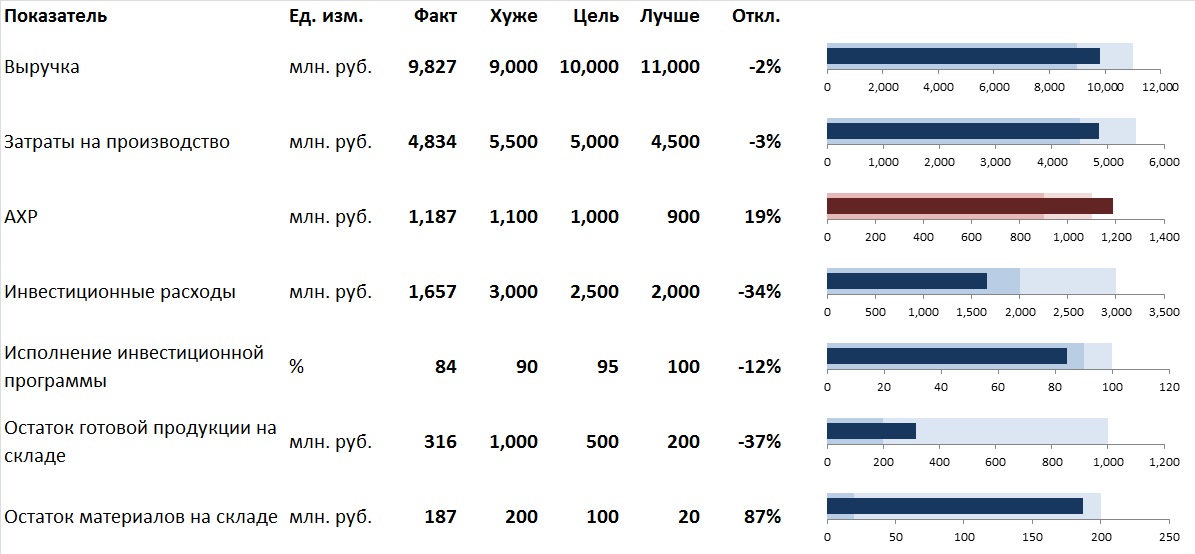
Чем хорош этого график
1. Этот график очень прост. Его легко объяснить даже менеджменту. Скорее всего, это не понадобится делать больше, чем один раз
2. Но в то же время он показывает, не только план/факт, но и границы допустимого отклонения
3. Занимает мало места на бумаге
4. Высокий показатель data/ink
5. Выглядит ничуть не хуже при черно-белой печати, чем при цветной
Чем плох этот график
1. Этот график показывает сравнение только одного показателя
2. Этот график показывает сравнение этого показателя только целиком – нет возможности показать помесячное/поквартальное исполнение показателя
Как его сделать
Способ, который предлагаю я, — не единственный, но он кажется мне самым естественным. Не надо выдумывать кучу «обходных маневров». В то же время, он дает наибольшие возможности для оформления, так как он основан на стандартных диаграммах Excel. О других способах вы можете почитать у Чанду.
1. Составьте таблицу с данными. Для того чтобы построить график, достаточно данных: факт, нижняя граница допустимого диапазона и верхняя граница диапазона, после которого показатель считается перевыполненным. На практике я бы также добавил целевой показатель, который хоть и не будет визуализирован, может добавить полезности презентации данной таблицы, если вы решите показывать ее вместе с графиками. В таблицу вы можете добавить и другие колонки, такие как отклонение от целевого показателя в процентах, вес данного показателя в оценочной карте (BalanceScorecard) или очки за его достижение.
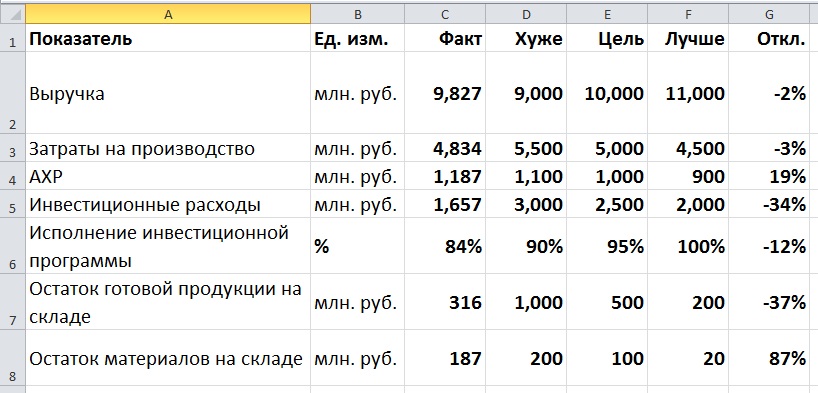
2. Для диаграммы мы будем использовать тип диаграммы StackedBars (Линейчатые диаграммы с накоплением). Составим таблицу, на основе которой будет строиться диаграмма. Для этого нам понадобится определить размеры будущих линейчатых блоков (bars). Обратите особое внимание на тот факт, что некоторые показатели могут быть лучше, если они больше целевого (например, выручка), а другие – наоборот, лучше, если они меньше целевого (например, затраты)
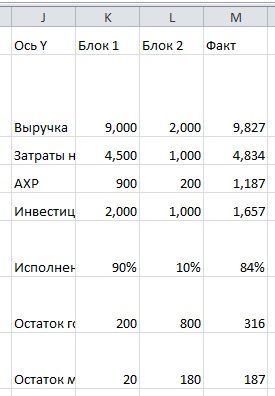
3. Вставьте линейчатую диаграмму с накоплением (StackedBars)
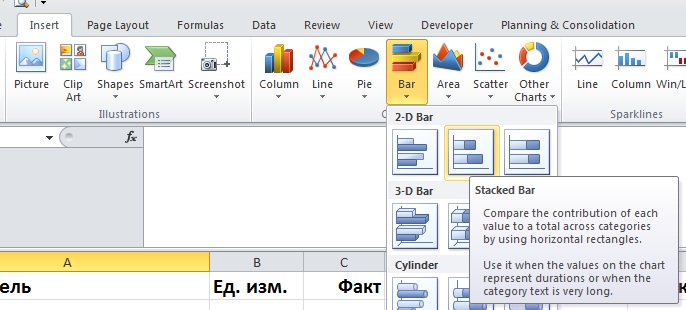
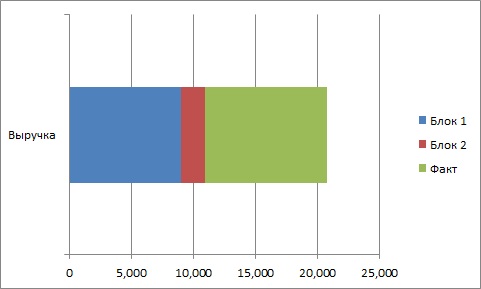
4. Теперь делаем настройки диаграммы, чтобы она стала похожа на ожидаемый результат. Во-первых, необходимо перенести факт на вторичную ось (выделите блок с фактом, нажмите Ctrl+1 (свойства) и выберите Вторичную ось (Secondaryaxis)). В этом же окне укажите ширину отступа 75% (GapWidth). Во-вторых, выделите любой из других блоков и установите ширину отступа 0% (GapWidth). Уберите вертикальную ось, вторичную горизонтальную ось, линии сетки и легенду (для этого просто выделяйте соответствующий элемент на диаграмме и нажимайте Del). В-третьих, (необязательно) уберите обводку графика – она, на мой взгляд, совершенно не нужна. В-четвертых, подберите необходимые размеры графика (я бы порекомендовал встроить его в ячейку рядом с таблицей, тогда все диаграммы, которые вы построите будут одного размера и будут стоять идеально ровно – для этого необходимо изменять размеры графика, удерживая клавишу Alt). И последнее – поставьте необходимые цвета.
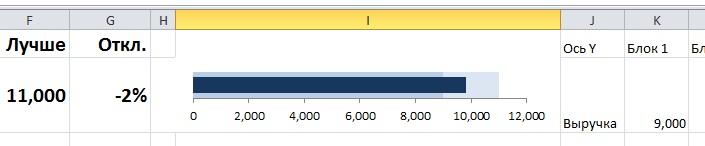
5. Теперь копируйте график, встраивайте его в следующую ячейку и меняйте диапазон с исходными данными на следующий. В результате получится приблизительно такая картина.
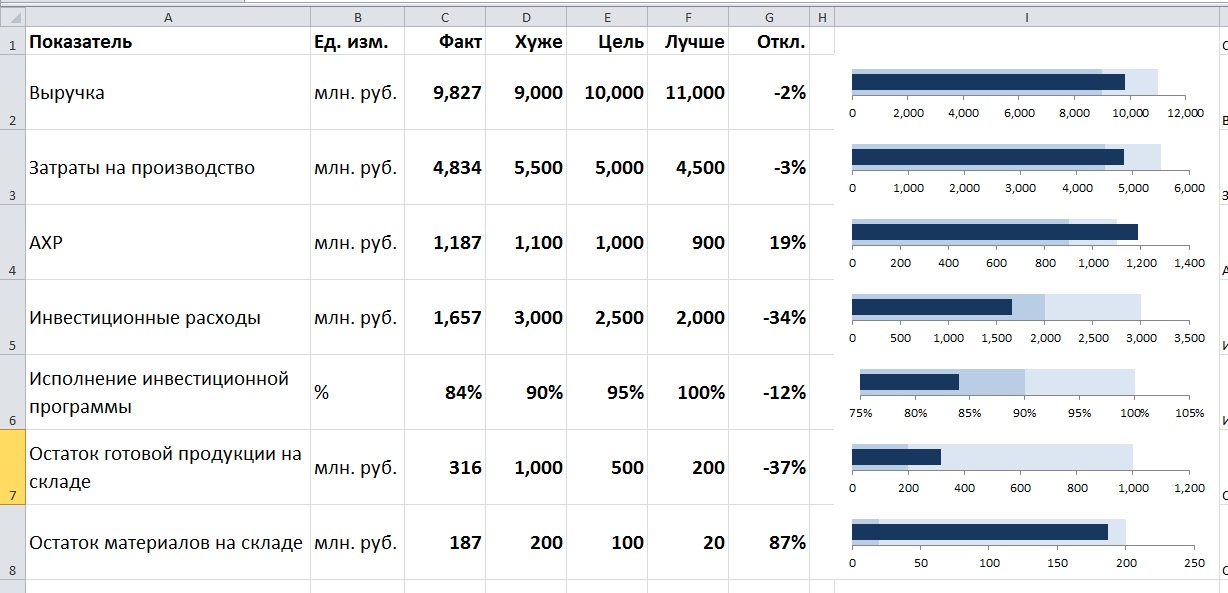
6. Если необходимо привлечь внимание к какому-то одному графику, где требуются действия руководства, вы можете покрасить его в другие цвета, скажем, красные. В моем случае, это административно-хозяйственные расходы.
7. Теперь устанавливаем границу печати для документа и несем руководству.
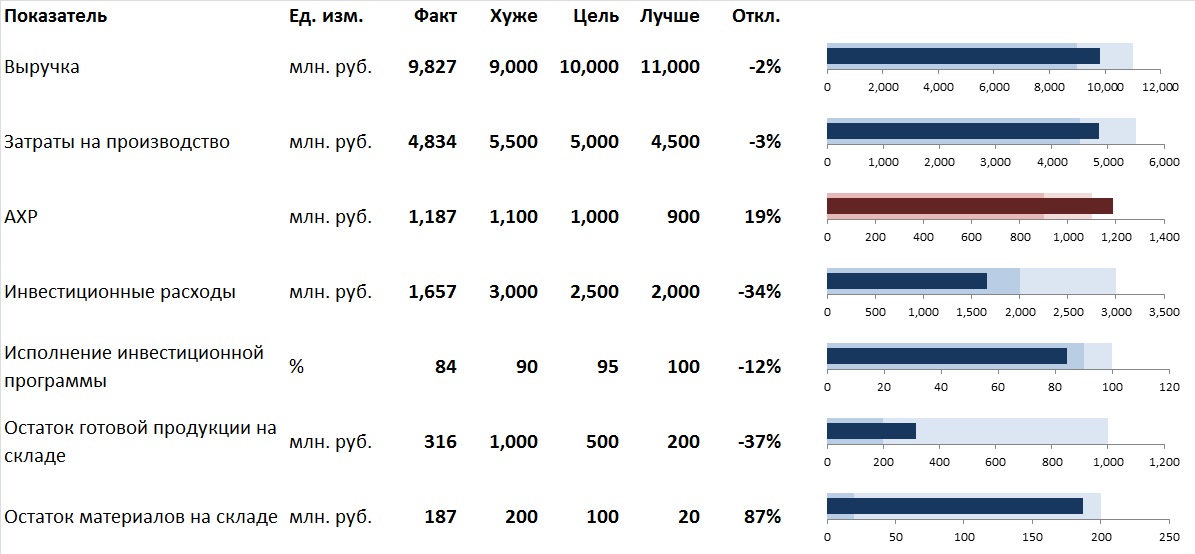
Скачать файл с результатом можно по ссылке ниже.

Читайте также, о том, как построить график Водопад (WaterfallChart) для факторного анализа и график Торнадо (TornadoChart) для анализа чувствительности.
